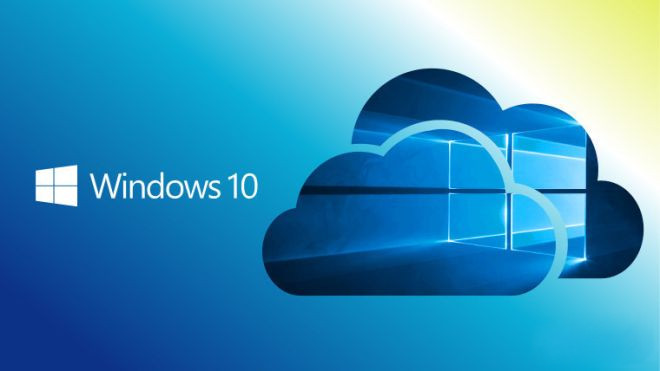Майкрософт анонсираха тази седмица новата версия на Windows 10, която е главно насочена към образованието, като ще се съревновава с Chrome OS. Днес ще ви покажем как можете да направите вашата Home/Pro версия като новата Windows 10 S.
Новата версия Windows 10 S, чието работно име беше Windows 10 Cloud, беше анонсирана на 2-ри май от Майкрософт, като основната разлика с другите версии на Windows 10 е, че тази версия е ограничена само до приложения от Windows Store.
Това означава, че потребителят не може да инсталира инсталира приложения от друго място освен от магазина на Майкрософт, включително и такива като Mozilla Firefox и Google Chrome освен ако не използва хак, който не закъсня с появяването си.
От Майкрософт твърдят, че това се прави само с единствената цел за по-голяма сигурност, но истината не е точно такава и зад нея прозира отново финансова облага във всички случаи.
В Windows 10 S потребителят е ограничен само до използването на техния браузър Edge и до тяхната търсачка Bing. Ако иска да използва нещо различно, то той ще трябва да си плати лиценз за Windows 10 Pro.
Така Майкрософт удря с един куршум три заека – потребителите използват Bing и Edge, което е отколешна мечта на компанията, ако ли пък не – потребителят си плаща лиценз и те отново получават постъпления. Windows 10 S е ситуация, в която Майкрософт винаги печели.
Ако все пак вие искате ограничение само до приложения от Windows Store, то не необходимо задължителното закупуване или инсталиране на Windows 10 S. Това можете да постигнете и с Windows 10 Home или Pro версията.
За тази цел трябва да имате инсталирана една от тези две версии, без значение коя. ще трябва просто да натиснете Start, да отворите Settings и след това да цъкнете на Apps.
По подразбиране настройката позволява да инсталирате приложения отвсякъде, но ако натиснете падащия панел под „Installing apps“, ще видите опция „Allow apps from the Store only“ („Позволявай инсталирането на приложения само от Уиндоус Магазина“), което е точно това което търсим.